
Innehållsförteckning:
- Författare John Day [email protected].
- Public 2024-01-30 12:40.
- Senast ändrad 2025-01-23 15:10.



I denna instruktionsbok ska jag visa hur man gör en ljudmätare med en Arduino och några fler komponenter.
Detta är ett skolprojekt jag gjorde nyligen som tog mig ett år att slutföra, det är baserat på konstruktionen av en ljudmätare som registrerar ljudnivåer i decibel. Målet var att lyfta fram buller, en typ av föroreningar som är mindre känd, men som ständigt påverkar oss i vårt dagliga liv.
Steg 1: Tillbehör
Elektronik:
- 1 - Arduino MEGA 2560
- 1 - SparkFun ljuddetektor
- 1 - MicroSD -kortmodul
- 1 - Standard protoboard
- 1 - Neopixel LED -remsa
- 1 - LCD (20X4)
- 1 - RTC DS3231 (Real Tme Clock)
- 1 - Display med sju grader
- 2 - 9V batterier
- 1 - Buck -omvandlare
- 12 - 220 Ω motstånd
- 1 - 470 Ω motstånd
- Kablar
- 2 - Brytare
- 1 - 1000 μF kondensator
3d-utskrivning:
- Anet A8
- Bq Black PLA
Montering/verktyg:
- Varmt lim + Varm limpistol
- Superlim
- Skruvar 3 mm x olika längder
- Dubbelsidig tejp
- Lödkolv + Värmekrymprör
- Skruvmejsel
- Eltejp
Steg 2: Kretsdiagram
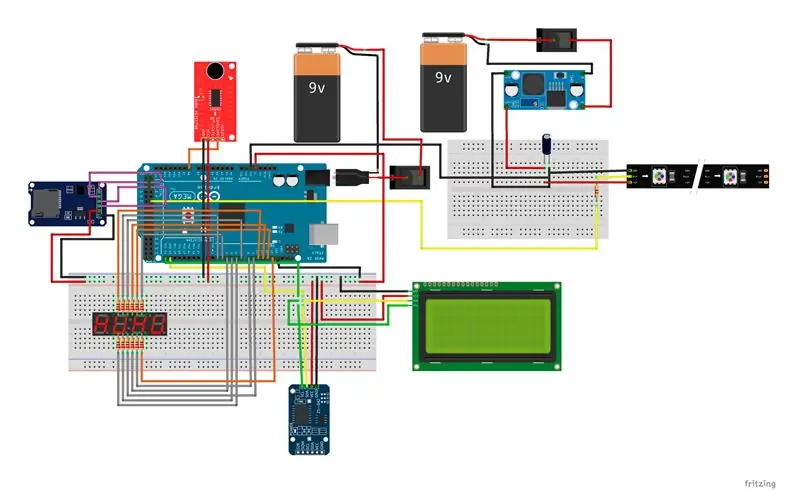

På denna bild kan du se diagrammet över kretsen, gjord i Fritzing. Jag försökte skapa ett schematiskt kretsdiagram men jag förstörde det lite så jag slutade göra det här mer "visuellt", även om jag vill ge det ett nytt försök.
Jag ska försöka förklara det.
Först och främst är Arduino MEGA hjärnan i ljudmätaren, den har koden som styr varje komponent. Det röda kretskortet är SparkFun -ljuddetektorn som läser vågornas amplitud, senare omvandlad till dB. Dessa åtgärder lagras på MicroSD -kortet tillsammans med dagen och vid vilken tidpunkt de togs (RTC -modulen), de visas också i sjusegmentdisplayen.
Vi har också en Neopixel LED -remsa, bestående av 37 individuellt kontrollerade lysdioder, som lyser i olika färger beroende på decibelavläsningar, förklarade i LCD -skärmen (se bilden ovan).
- Rött: över 120 dB vilket är smärtgränsen.
- Gul: mellan 65 och 120 dB.
- Grönt: över 30 dB, vilket är det minsta ljudmätaren kan upptäcka.
Detta var design för att likna ett trafikljus och var ursprungligen planerat att bara vara 3 lysdioder (jag tänkte till och med på en enda RGB LED men det var inte estetiskt trevligt). Denna Neopixel LED Strip drivs av ett 9V batteri, men eftersom den bara behöver 5V använde jag en Buck Converter för att sänka spänningen med en 1000 μF kondensator och ett 470 Ω motstånd för att inte bränna lysdioderna.
Resten av komponenterna, inklusive Arduino, drivs av ett annat 9V batteri.
Det finns också två omkopplare: en för huvudelektroniken (Arduino, etc.) och den andra endast för LED -remsan, om jag inte vill att de ska tändas.
OBS: I diagrammet för att göra det lättare att se anslutningarna finns det en liten protoboard men i konstruktionen använde jag inte en.
Steg 3: Kod
"laddar =" lat"




Jag har haft min Anet A8 i cirka 4 år nu (I LOVE IT) och jag har alltid använt TinkerCAD, som är ett gratis CAD -program online som låter dig designa vad du vill! Det är väldigt intuitivt och jag lärde mig att pyssla (Internet är mycket information, jag lärde mig att koda och göra projekt med Arduino tack vare det och det fantastiska Arduino -forumet. Men också allt jag nu har från 3D -skrivare. Därför bestämde jag mig för att göra detta inlägg och dela min erfarenhet).
För det här projektet bytte jag till Fusion 360 eftersom TinkerCAD har vissa designbegränsningar, ursprungligen fick jag Fusion innan jag tänkte på projektet eftersom du kan få det för hobbyister (riktigt coolt om du bara använder det då och då för att designa dina små skapelser), fast jag använde den inte förrän jag bestämde mig för att skapa ljudmätaren.
Tack vare den grundläggande kunskap jag hade från mina tidigare TinkerCAD -äventyr lärde jag mig snabbt grunderna och skapade den första versionen av fallet (se första bilden), jag gillade det och jag använde det för att se hur ljudmätaren fungerade och några experiment (test) och fel). Men jag trodde att jag kunde designa en snyggare, så jag skapade version 2 (och den sista), det svarta och kurviga fodralet.
I den senaste designen förbättrade jag några saker för att göra den mer funktionell och vacker:
- Minskade storleken
- Neopixel LED -remsa
- Bättre organisation
- Knurl patten för att enkelt ta av toppen.
- Svart filament (mer elegant;))
Båda är uppdelade i bitar för att passa i Anet A8 -sängen. I version 2 finns det 26 stycken, och du kan ta av toppen och se maskintarmarna, jag har också utformat den för att inte behöva skruva loss Arduino när du ansluter den till datorn.
Detaljer
Denna design har några detaljer som jag vill lyfta fram:
- Knurl -designen För att ge mer grepp och hjälpa till att lyfta den övre delen (tredje bilden). Jag gömde också ingången till LED -kablar som täckte den med eltejp.
- SD -kortet har ett spår för att göra det lättare att plocka upp det (fjärde bilden).
- Guide För att hålla den övre delen på plats konstruerade jag en triangulär guide (femte bilden).
- Silikonhäftande bult stannar under bottenstycket.
Steg 5: 3D -utskrift



Båda versionerna tog lång tid att skriva ut.
Jag ska prata om den sista versionen. Jag använde Cura -skivan och mina parametrar var:
- De flesta bitarna behöver inte stöd
- Jag använde en kjol i några av dem eftersom de var långa eller små, för att hjälpa dem att hålla sig till sängen.
- Temperatur = 205º
- Säng = 60º
- Fan Ja
- 0,2 mm
- Hastighet = 35 mm/s ca. (beror på stycket). Även om det första lagret är 30 m/s.
- Fyll på 10 - 15% (Det beror också på stycket).
En av bilderna visar några av bitarna.
Steg 6: Montering

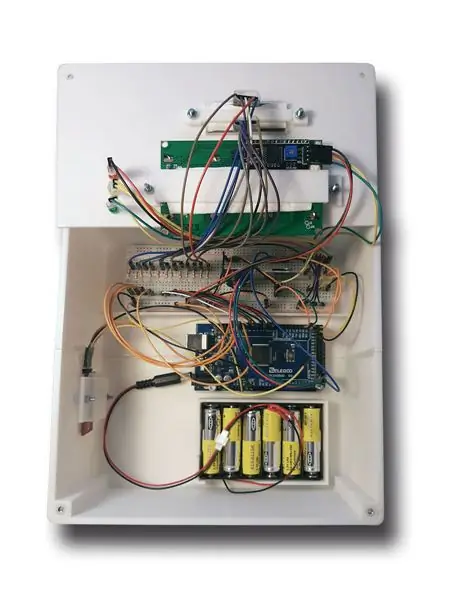

På bilderna kan man se skillnaden när det gäller orgnisering.
Som alltid kommer jag att fokusera på den sista versionen, den svarta. Tyvärr har jag inga bilder på byggnaden, men jag hoppas att dessa bilder visar hur allt är uppbyggt.
Båda batterierna har två fack för att hålla dem och göra det enklare att byta dem, jag klistrade fast dem med dubbelsidig tejp. Jag använde också JTS -kontakter (jag tror att det är det universella namnet, eftersom det finns olika typer, men jag har också lagt till en bild på de jag använde) de gör det också lättare att ta ut batterierna.
Jag täckte alla platser där jag löddes med värmekrympande rör.
LCD-skärmen hålls också med lite dubbelsidig tejp. Och vissa delar hålls på plats med skruvar med 3 mm i diameter och olika längder förutom MicroSD -modulen, som hade mindre hål så jag höll den på plats med några som jag hade lagt runt och hade rätt storlek.
Omkopplarna och sju segmentdisplayen var inslagna i eltejp så det var inte nödvändigt att använda varmt lim eller superlim eftersom de passade in på sina respektive platser.
Steg 7: Kalibrering
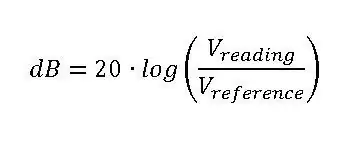
Det bästa sättet kan vara med en annan ljudmätare men jag har inte en så jag använde en app i min telefon. Och denna fisikformel för att få decibeln.
Steg 8: Resultat



Så detta är slutresultatet av båda fallen. Jag har bifogat bilder på båda men alla komponenter i den första versionen finns på den sista, vilket är det verkliga slutresultatet men jag vill inte glömma den andra eftersom den också var en del av skapandeprocessen.
OBS: Detta är ett fortfarande pågående inlägg, jag kan ändra några saker, till exempel förklara mer kalibreringen eller lägga till en video som visar hur den fungerar.
Steg 9: Slutsats
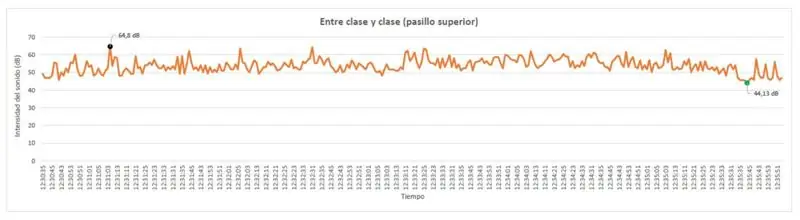
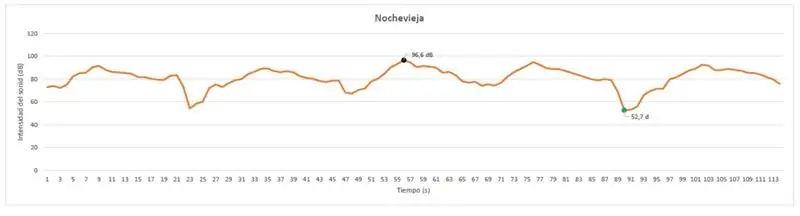
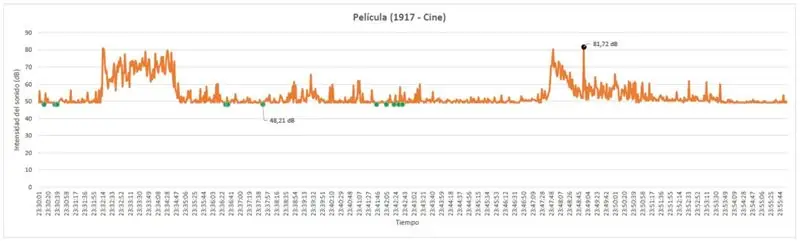
Jag mätte några ställen med den ljudmätare jag byggde för att se hur mycket ljudföroreningar vi lever med och jag gjorde lite grafik i Excel som visar hur det fluktuerar och de maximala och lägsta dB -topparna.
- Detta är i förändringen av klasser i min skola.
- En inomhusfest på nyårsafton, jag märkte att de lägsta decibelna var när i bytet av en låt.
- På en bio som tittar på 1917. Jag vet typ i vilken del av filmen som de ökande decibeln i början är men jag säger inget, även om jag inte tror att det är en spoiler.
Obs! Varje åtgärd som visades gjordes månader före pandemin orsakad av COVID-19-sjukdomen
Steg 10: Problem
Vid skapandet av detta projekt mötte jag några problem som jag vill prata om eftersom de är en del av varje skapares skapande.
- Neopixel LED -remsekod: Det största problemet med koden var LED -remsan och animationsförseningarna, vilket påverkade hela programmen (inklusive uppdateringsfrekvensen för sju segmentvisning). Jag använde millis men påverkade fortfarande allt så jag slutade lämna med en kod jag gjorde som inte påverkade resten av komponenterna men animationen startade inte i den första lysdioden, den skulle börja i en slumpmässig kod (jag gör inte vet inte varför), men det ser fortfarande coolt ut. Jag sökte mycket och problemet med colourwipe -animationen verkar inte fixas.
- Detta är inte ett stort problem, SparkFun -sensorn jag köpte hade inte rubriker så jag köpte en och lödde dem men de hindrar placeringen av sensorn i 3D -tryckt fodral. Men eftersom jag inte är bäst på att lödda lämnade jag det så och är lite felplacerat.
- När jag monterade det sista fodralet tyckte jag att det var för svårt att placera de 3D -tryckta kurvorna på sidorna korrekt så jag utformade en annan bit för att placera och limma dem korrekt.
Antar att jag är en perfektionist (ibland är det dåligt) men jag tror att det finns mycket utrymme för förbättringar.
Jag funderade också på att lägga till en ESP8266 Wi-fi-modul för att även komma åt via en telefon, PC, etc. för att se avläsningarna istället för att stänga av ljudmätaren och plocka upp MicroSD-kortet.
Rekommenderad:
Ta fantastiska bilder med en iPhone: 9 steg (med bilder)

Ta fantastiska bilder med en iPhone: De flesta av oss har en smartphone med oss överallt nuförtiden, så det är viktigt att veta hur du använder din smartphone -kamera för att ta fantastiska bilder! Jag har bara haft en smartphone i ett par år, och jag har älskat att ha en bra kamera för att dokumentera saker jag
Hur: Installera Raspberry PI 4 Headless (VNC) med Rpi-imager och bilder: 7 steg (med bilder)

Hur: Installera Raspberry PI 4 Headless (VNC) med Rpi-imager och bilder: Jag planerar att använda denna Rapsberry PI i ett gäng roliga projekt tillbaka i min blogg. Kolla gärna in det. Jag ville börja använda mitt Raspberry PI men jag hade inte ett tangentbord eller en mus på min nya plats. Det var ett tag sedan jag installerade en hallon
Hur man digitaliserar bilder och filmnegativ med en DSLR: 12 steg (med bilder)

Hur man digitaliserar diabilder och filmnegativ med en DSLR: En mångsidig och stabil inställning för digitalisering av diabilder och negativ med en DSLR eller en kamera med ett makroalternativ. Denna instruerbara är en uppdatering av Hur man digitaliserar 35 mm negativ (uppladdad juli 2011) med flera förbättringar för att utöka dess
Hur man tar isär en dator med enkla steg och bilder: 13 steg (med bilder)

Hur man tar isär en dator med enkla steg och bilder: Detta är en instruktion om hur man demonterar en dator. De flesta av de grundläggande komponenterna är modulära och lätt att ta bort. Det är dock viktigt att du är organiserad kring det. Detta hjälper dig att inte förlora delar, och även för att göra ommonteringen
Gör 3D-bilder av dina kretskort med Eagle3D och POV-Ray: 5 steg (med bilder)

Gör 3D-bilder av dina PCB med Eagle3D och POV-Ray: Med Eagle3D och POV-Ray kan du göra realistiska 3D-renderingar av dina PCB. Eagle3D är ett manus för EAGLE Layout Editor. Detta kommer att generera en strålspårningsfil som kommer att skickas till POV-Ray, som i sin tur kommer att dyka upp den färdiga bilden
